Wichtig: Dieses Feature ist nur in Legacy Outlook für Mac verfügbar.
Archivieren Sie E-Mail-Nachrichten, Kontakte und andere Elemente manuell in einem Outlook für Mac-Datendatei (OLM), um die Größe Ihres Posteingangs zu reduzieren. Sie können eine OLM-Datei an einem beliebigen Speicherort auf Ihrem Mac oder auf einem anderen Computer speichern, um die Aufbewahrung zu gewährleisten.
-
Wählen Sie auf der Registerkarte Extras die Option Exportieren aus.
Hinweis: Die Schaltfläche "Exportieren " wird nicht angezeigt? Stellen Sie sicher, dass Sie über die neueste Version von Outlook verfügen. Klicken Sie im Menü Outlook-Hilfe auf Nach Updates suchen. Wenn alle Outlook-Updates angewendet wurden und die Schaltfläche Exportieren immer noch nicht angezeigt wird, suchen Sie im Menü Outlook-Datei nach Exportieren.
-
Aktivieren Sie im Feld In Archivdatei (.olm) exportieren die Elemente, die Sie exportieren möchten, und wählen Sie Weiter aus.
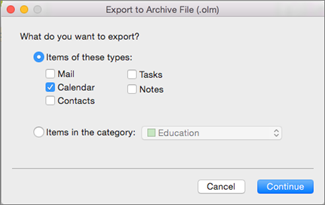
-
Wählen Sie im Feld Archivdatei speichern unter entweder Wo aus, oder wählen Sie unter Favoriten den Ordner Downloads und dann Speichern aus.
-
Nachdem Ihre Daten exportiert wurden, erhalten Sie eine Benachrichtigung. Klicken Sie auf Finish.
Informationen zum Zugreifen auf die Daten, die Sie in einer Outlook für Mac-Datendatei (OLM) gespeichert haben , finden Sie unter Importieren von E-Mail-Nachrichten, Kontakten und anderen Elementen in Outlook 2016 für Mac.
Ich möchte in iCloud oder eine andere Art von Archivdatei exportieren
Die einzige Exportoption, die derzeit zur Verfügung steht, ist die OLM-Archivdatei.
Verwandte Artikel
Importieren einer PST-Datei aus Outlook für Windows in Outlook 2016 für Mac
Automatisches Archivieren oder Sichern von Outlook für Mac-Elementen










